- 1. Vorwort / Einführung
- 1.1. Aufbau des Systems
- 1.1.1. Module
- 1.1.2. Gadgets
- 1.1.3. AddOns
- 1.2. Layout-Schema
- 2. Grundlegende Funktionen (Basic Modul)
- 2.1. Mitgliedsbereich
- 2.2. Offline-Einstellungen
- 2.3. Dateiverwaltung
- 2.3.1. Ordner erstellen
- 2.3.2. Dateien / Ordner umbenennen
- 2.3.3. Hochladen von Dateien und Bildern
- 2.3.4. Dateien öffnen bzw. herunterladen
- 2.3.5. Downloadlink anzeigen
- 2.3.6. Datei oder Unterordner entfernen
- 2.4. Seitenverwaltung
- 2.4.1. Register / Seite erstellen
- 2.4.2. Bearbeitungsmodus unserer Webseiten
- 2.4.3. Bedienung des WYSIWYG-Editors
- 2.4.4. Bearbeiten / Deaktivieren & Aktivieren
- 2.4.5. Entfernen von Seiten
- 2.4.6. Position von Seiten ändern
- 2.4.7. Seiten-Integration
- 2.4.8. Direktbearbeitung von Seiten
- 2.4.9. Landing-Page
- 2.5. Layouttypen und deren Kombination
- 2.5.1. Leeres Dokument
- 2.5.2. Bildleiste
- 2.5.3. Übersichtsseite
- 2.5.4. Artikelliste
- 2.5.5. Artikeltabelle
- 2.5.6. Artikelhighlighter
- 2.5.7. Zweispaltiges Layout
- 2.5.8. Klappboxen
- 2.5.9. Downloadliste
- 2.6. Gadgetverwaltung
- 2.6.1. "Hotline"-Gadget
- 2.6.2. Gadget "Kontaktformular"
- 2.6.3. "Öffnungszeiten"-Gadget
- 2.6.4. Gadget "Social"
- 2.6.5. "Newsticker"-Gadget
- 2.7. Rechtliches
- 2.7.1. Impressum
- 2.7.2. Datenschutz
- 2.7.3. Haftung
- 2.7.4. Direktbearbeitung
- 2.8. META-Einstellungen
- 2.9. Benutzerverwaltung
- 2.9.1. Details einsehen
- 2.9.2. Entfernen eines Mitglieds
- 2.9.3. Benutzer erstellen / bearbeiten
- 2.9.4. Gastzugang konfigurieren
- 2.9.5. Registrierungseinstellungen
- 2.9.6. Benutzer deaktivieren / reaktivieren
- 2.9.7. Individuelle Benutzergruppen
- 2.9.8. Rundmail verfassen
- 2.10. Anfragenbereich
- 2.10.1. Allgemeine Formular-Einstellungen
- 2.10.2. Kontakt-Formular konfigurieren
- 2.10.3. Anfragen verwalten
- 2.10.4. Spamschutz (Google reCaptcha)
- 2.11. Webstatistik
- 2.11.1. E-Commerce Plug-In für Onlineshop Systeme
- 2.12. Mobiles Layout
- 2.13. Verträge
- 2.13.1. Auftragsverarbeitungs-Vertrag
- 2.13.2. Vertrag verwalten / kündigen
- 2.14. Bildlizenzen
- 2.15. Designauswahl
- 3. Onlineshop Modul
- 3.1. Back-End Erweiterung
- 3.1.1. Wahl des richtigen Zahlenformats
- 3.1.2. Allgemeine Geschäftsbedingungen
- 3.2. Layouteinstellungen
- 3.3. Steueroptionen
- 3.4. Produktverwaltung
- 3.4.1. Artikel erstellen / bearbeiten
- 3.4.2. Verlinkung von Artikeln
- 3.4.3. Artikel-Variationen
- 3.4.4. Entfernen von Artikeln
- 3.5. Warenbestand
- 3.6. Bestellprozess
- 3.6.1. Kundeninformationen
- 3.6.2. Zahlung
- 3.6.3. Versand
- 3.6.4. Lieferung
- 3.6.5. Rabattbeträge
- 3.7. Automailer
- 3.8. Bestellungen
- 4. Unternehmensplattform
- 4.1. Der Registrierungsprozess
- 4.2. Mitgliederbereich
- 4.3. Unternehmensprofil bearbeiten
- 4.4. Aktuelle Angebote verwalten
- 4.5. Stellenangebote bearbeiten
- 4.6. Newsbereich verwalten
- 4.7. Suchauswertung
- 4.8. Administrative Funktionen
- 4.8.1. Benutzerprofile verwalten
- 4.8.2. Unternehmen einladen
- 4.8.3. Unternehmenskategorien verwalten
- 4.8.4. Schnittstellenverwaltung
3. Onlineshop Modul
3.6. Bestellprozess
3.6.3. Versand
Vorwort
Um zur Zahlungs-Konfiguration Ihres Onlineshops zu gelangen, navigieren Sie bitte zum Mitgliederbereich Ihrer Webseite, wählen „Onlineshop“ und klicken auf „Bestellprozess“ (Pos. A) und wählen dann den Kartei-Reiter „Versand“ (Pos. B):
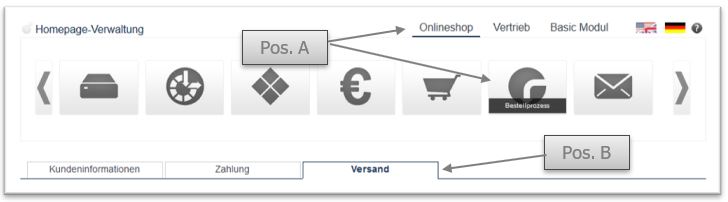
Artikelbezogene Versandoptionen
Um eine neue Versandoption zu erstellen, klicken Sie bitte auf die „Hinzufügen“-Schaltfläche (Pos. C). Es wird eine neue Zeile erzeugt, füllen Sie diese bitte vollständig aus. Geben Sie hierzu einen Titel (Pos. D), eine Beschreibung (Pos. E) sowie den Preis (Pos. F, Zahlenformat abhängig von Eingabesprache – Siehe Kapitel 3.1.1) ein. Bereits erstellte Versandoptionen können direkt in der Tabelle bearbeitet werden.
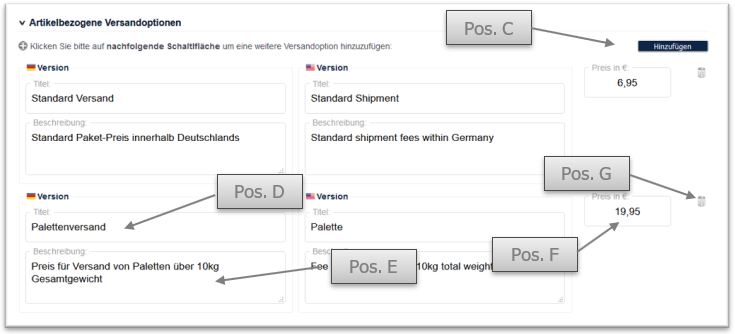
Zum Entfernen einer Versandoption betätigen Sie bitte das „Löschen“-Symbol (Pos. G) in der rechten Spalte der jeweiligen Zeile.
Auslandszuschläge
Falls Sie ins Ausland liefern sollten, so haben Sie die Möglichkeit im Abschnitt „Auslandszuschläge“ den Aufpreis für die zu beliefernden Länder festzulegen. Um Bestellungen ausschließlich aus bestimmten Ländern zu akzeptieren, setzen Sie den Schalter bei Pos. H in die rechte Position.
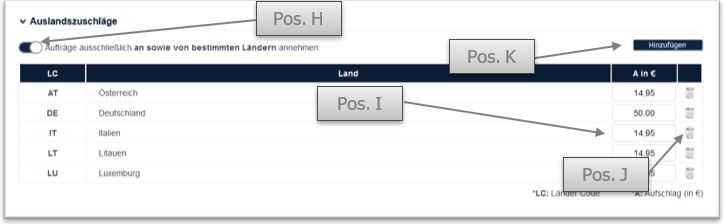
Sofern bereits Länder in der Liste eingetragen sind, so können Sie die individuellen Preise im entsprechenden Eingabefeld bei Pos I ändern. Um ein Land aus der Liste zu entfernen, klicken Sie auf das „Löschen“-Symbol bei Pos. J am rechten Rand der entsprechenden Zeile.
Um ein weiteres Land in die Liste aufzunehmen, betätigen Sie bitte die „Hinzufügen“-Schaltfläche bei Pos. K. Es erscheint folgendes Dialogfenster:
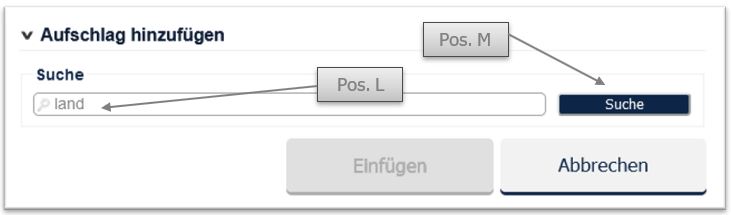
Geben Sie das gewünschte Land (wie z.B. „Estland“) in die Suchleiste bei Pos. L an. Betätigen Sie im Anschluss die „Suchen“-Schaltfläche bei Pos. M.
Wählen Sie nach erfolgter Suche Ihr gewünschtes Land (Pos. N) aus und betätigen Sie Ihre Auswahl mit einem Klick auf die „Einfügen“- Schaltfläche bei Pos O.
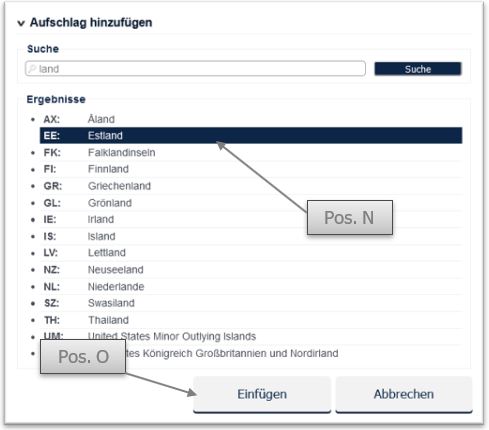
Tragen Sie im Anschluss Ihren gewünschten Preis in das entsprechende Eingabefeld in der neu erzeugten Zeile der Liste ein.
Speichern Sie all Ihre Einstellungen mit Betätigung der „änderungen speichern“-Schaltfläche in der Symbol-Leiste.
MeinEinkaufCH
Da die Zoll- und Versandabwicklung in die Schweiz mehrere Hürden mit sich bringt, unterstützt unser Shop System auch die Versandoption mittels des externen Dienstleisters meinEinkauf.ch. Dieser stellt eine Lieferanschrift in Konstanz, Deutschland zur Verfügung und übernimmt dann die Überlieferung der Ware an die Kundenanschrift in die Schweiz.
Für deutsche Onlineshop Betreiber fallen keine zusätzlichen Gebühren an. Der Dienstleister verrechnet pro Bestellung einen Pauschalbetrag für die Versand- und Zollabwicklung in die Schweiz direkt an den Endkunden. Als Voraussetzung müssen die Kunden lediglich bei meinEinkauf.ch registriert sein und für die Bezahlung die erhaltene @meinEinkauf.ch E-Mail-Adresse verwenden. Alle Onlineshop-Betreiber können kostenlos auf der Webseite als Partner aufgelistet werden und erhalten eine kostenlose Profilseite. Kontaktieren Sie hierzu die meinEinkauf GmbH.
Um die Schnittstelle zu aktivieren, setzen Sie den Schieberegler bei Pos. P in die rechte Ausgangsposition und betätigen Sie die „Änderungen speichern“-Schaltfläche in der Symbolleiste:

Ihre Kunden sehen die Versandoption in die Schweiz mittels meinEinkauf.ch erst dann, sobald Sie beim Checkout-Prozess (=“zur Kasse gehen“) bei „persönliche Informationen“ als Herkunftsland „Schweiz“ ausgewählt haben. Für Kunden aus anderen Ländern wird die Option nicht angezeigt, da sie Gegenstandslos für sie ist.
Anmerkung:
Sofern Sie Auslandszuschläge aktiviert haben, müssen Sie die Schweiz mit einem Aufpreis hinzufügen, damit auch Schweizer die die Option nicht auswählen, Ware von Ihnen erhalten können.



